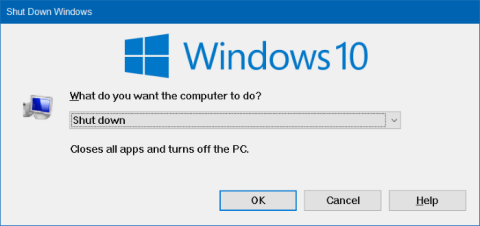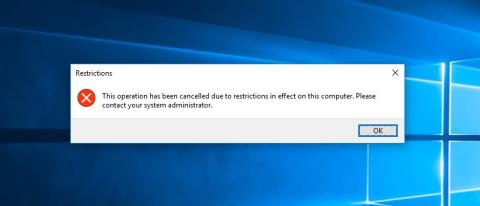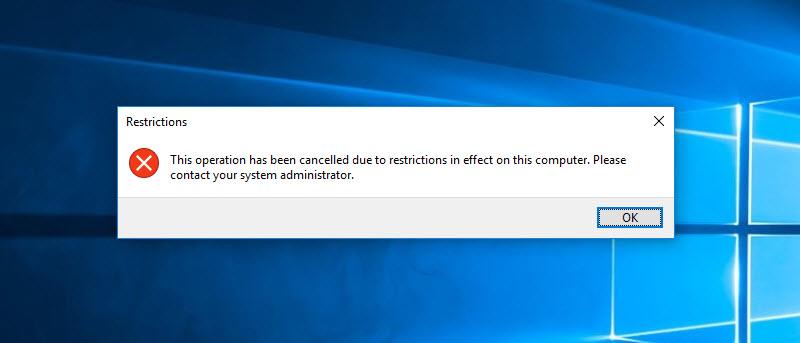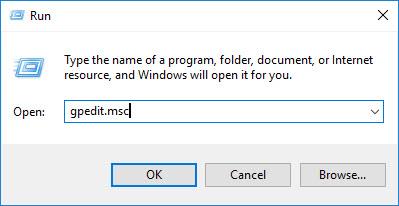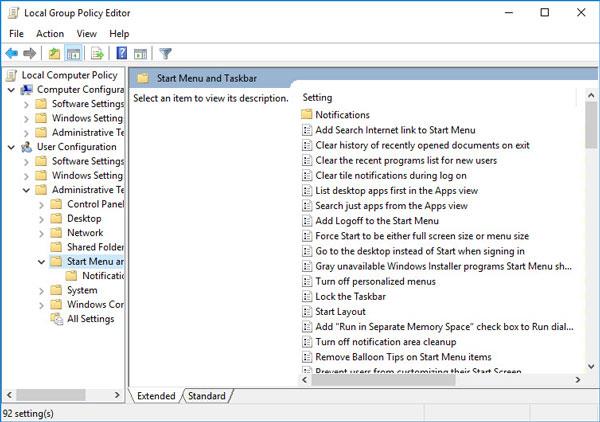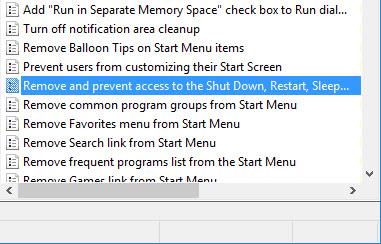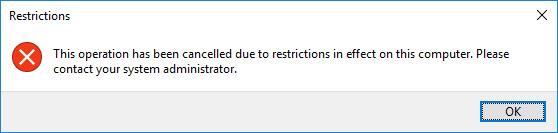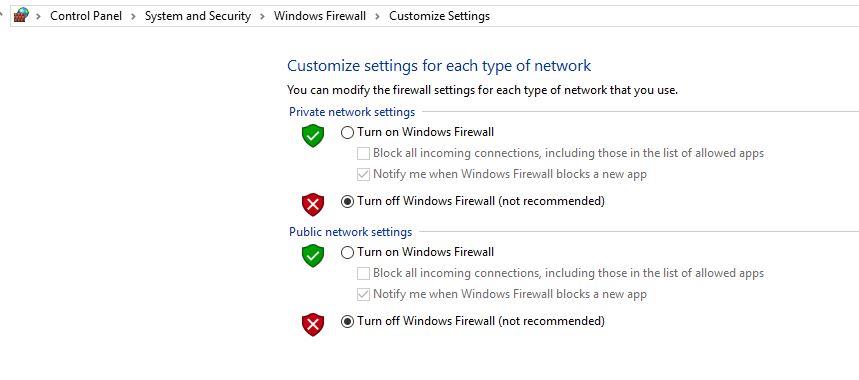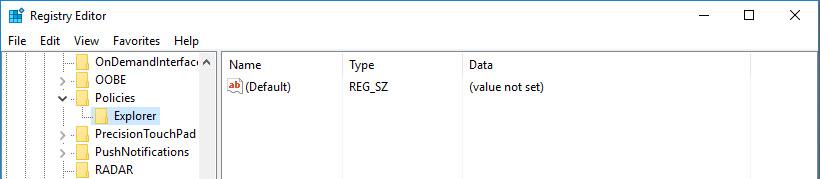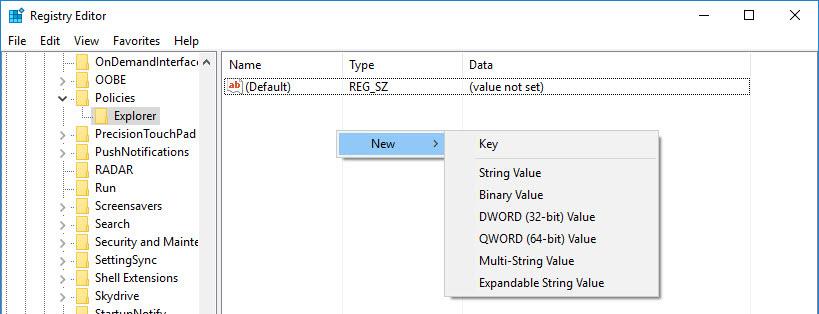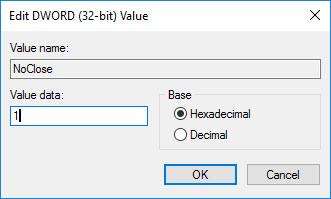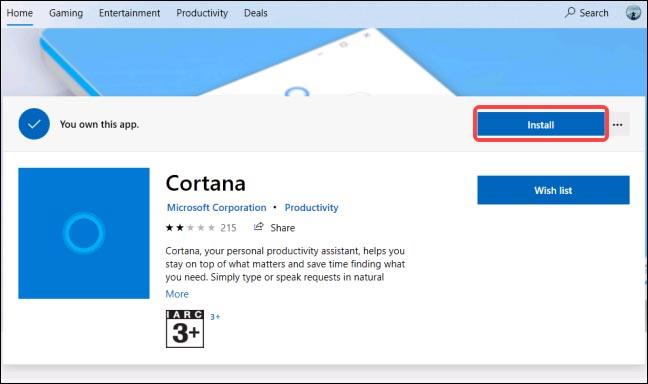Proces vypnutia v operačnom systéme Windows je veľmi jednoduchý. Systém Windows v skutočnosti poskytuje mnoho spôsobov a možností na vypnutie počítača, napríklad pomocou klávesových skratiek, možností vypnutia v ponuke Štart a na uzamknutej obrazovke prostredníctvom ponuky Power User Menu,...
V niektorých prípadoch však musíte zabrániť vypnutiu iných používateľských účtov na počítačoch so systémom Windows.
Napríklad v prípade, že sú spustené iné používateľské kontá a nechcete opustiť toto používateľské konto, aby ste vypli počítač so systémom Windows, alebo ak váš počítač beží v režime Kiosk, ktorý používateľom neumožňuje vypnúť počítač.
Ako teda zabrániť konkrétnym používateľom vypínať sa na počítačoch so systémom Windows 10. Prečítajte si článok od Tips.BlogCafeIT nižšie.
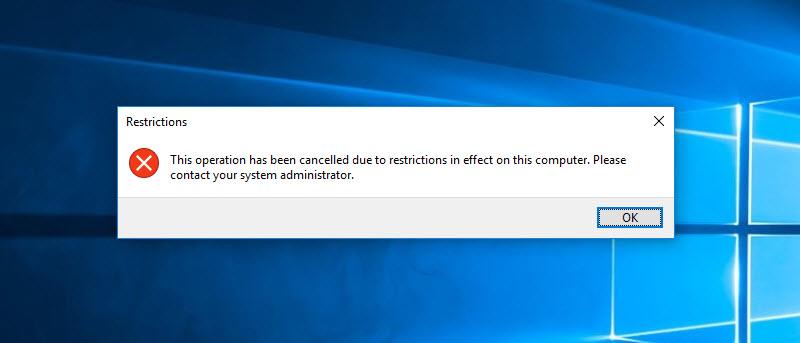
1. Použite Editor zásad skupiny
Najjednoduchším spôsobom, ako zabrániť používateľom vo vypínaní systémov Windows, je použiť Editor zásad skupiny.
Ak to chcete urobiť, najprv stlačením kombinácie klávesov Windows + R otvorte okno príkazu Spustiť.
Potom tam zadajte gpedit.msc a stlačením klávesu Enter otvorte Editor zásad skupiny.
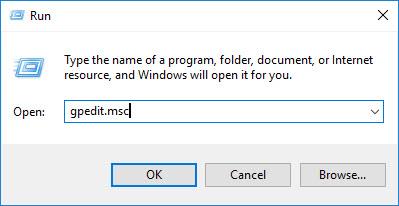
V okne Editor politiky skupiny prejdite na kľúč:
Konfigurácia používateľa -> Šablóny pre správu -> Ponuka Štart a panel úloh
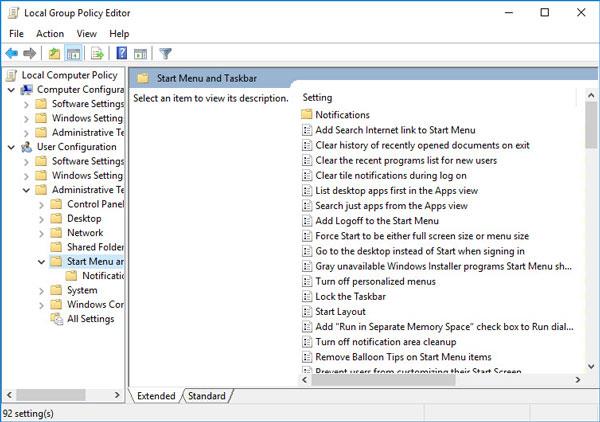
Tu nájdete a dvakrát kliknite na možnosť Odstrániť a zabrániť prístupu k príkazom Vypnúť, Reštartovať, Uspať a Hibernovať v zozname možností na pravej table.
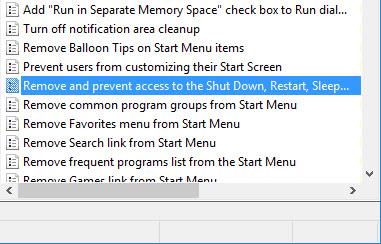
Teraz sa na obrazovke zobrazí možnosť Odstrániť a zabrániť prístupu k príkazom Vypnúť, Reštartovať, Uspať a Hibernovať .
Tu vyberte možnosť Povoliť a potom kliknutím na tlačidlo OK uložte zmeny.
Odteraz vždy, keď používateľ vypne váš počítač so systémom Windows, na obrazovke sa zobrazí chybové hlásenie systému Windows, ako je uvedené nižšie:
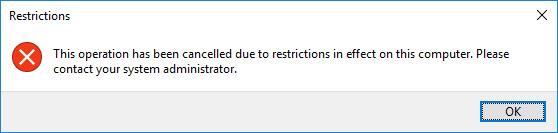
V prípade, že sa chcete vrátiť k pôvodným nastaveniam, postupujte podľa rovnakých krokov a potom v okne nastavení vyberte možnosť Vypnúť s možnosťou Odstrániť a zabrániť prístupu k príkazom Vypnúť, Reštartovať, Uspať a Hibernovať.
2. Použite Editor databázy Registry systému Windows
Ak používate operačný systém Windows Home, nemôžete získať prístup k Editoru zásad skupiny. V tomto prípade môžete pomocou Editora databázy Registry systému Windows nastaviť, aby sa konkrétnym používateľom zabránilo vo vypínaní počítačov so systémom Windows 10.
Ak to chcete urobiť, najprv stlačením kombinácie klávesov Windows + R otvorte okno príkazu Spustiť. V okne príkazu Spustiť zadajte príkaz regedit a stlačením klávesu Enter otvorte Editor databázy Registry systému Windows.
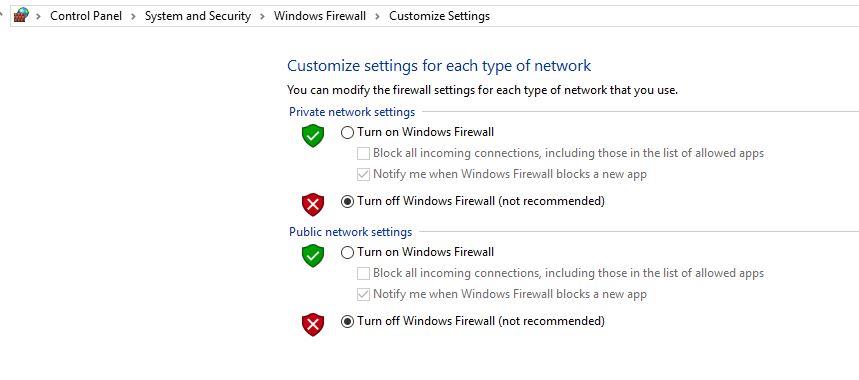
V okne Editora databázy Registry systému Windows prejdite na kľúč:
HKEY_CURRENT_USER\Software\Microsoft\Windows\CurrentVersion\Policies\Explorer
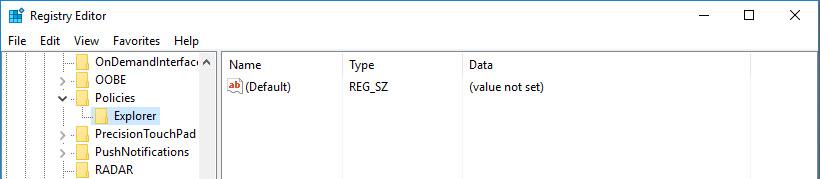
Potom kliknite pravým tlačidlom myši na pravú tablu, vyberte Nový => Hodnota DWORD (32-bitová) a vytvorte novú hodnotu DWORD.
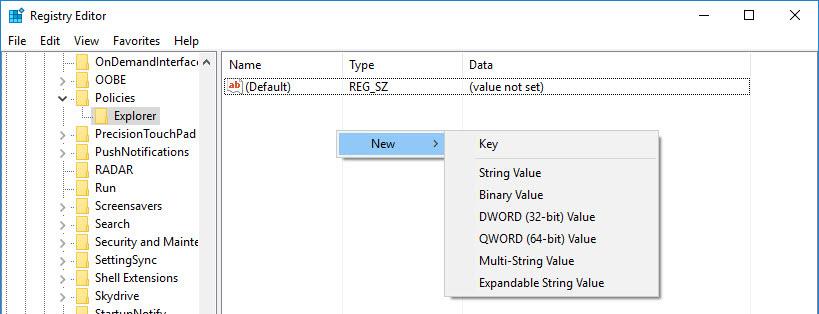
Pomenujte túto hodnotu DWORD NoClose a stlačte Enter.

Potom dvakrát kliknite na hodnotu DWORD, ktorú ste práve vytvorili, aby ste otvorili okno Upraviť hodnotu. Tu zmeníte hodnotu v rámci Údajov hodnôt z 0 na 1 a potom kliknutím na OK uložíte zmeny.
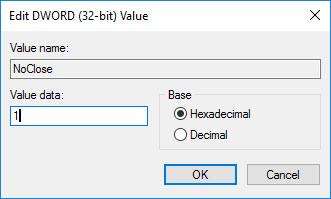
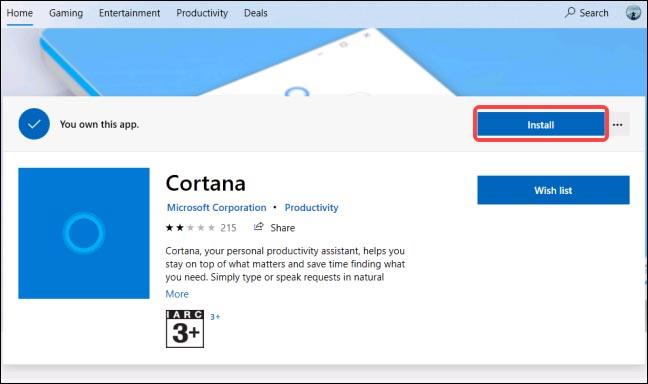
Nakoniec reštartujte systém.
Odteraz bude Windows „obmedzovať“ používateľov vo vypínaní systému.
Pozrite si niekoľko ďalších článkov nižšie:
Veľa štastia!